ホームページ >CMS チュートリアル >&#&プレス >ワードプレスでユーザー権限を制限する方法
ワードプレスでユーザー権限を制限する方法
- (*-*)浩オリジナル
- 2019-07-16 11:49:556155ブラウズ
WordPress が CMS コンテンツ管理システムである理由は何ですか?
重要な理由の 1 つは、WordPress には Web サイトのセキュリティとプライバシー システムが組み込まれており、さまざまなレベルの WordPress ユーザー ロールを管理できることです。
役割ごとに権限が異なるため、Web サイトのバックグラウンド アクセスを効果的に制御できます。

#今日は、WordPress バックエンドの 5 つのデフォルトのユーザー ロールとその権限と機能について詳しく説明し、基本的な機能を統合するのに役立ちます。 WordPress の知識。
WP バックエンドにログインし、以下の図に示すように、左側のメニュー バーの [ユーザー] —> [すべてのユーザー] でそれらを見つけることができます。
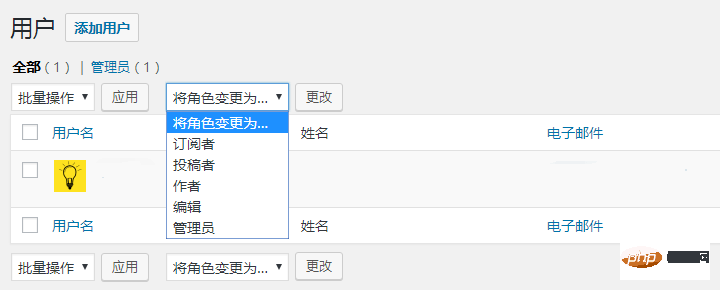
1、管理者
管理者は、Web サイトのすべてのページのバックエンドにアクセスできます。 、最も強力なユーザー ロールがあります。 WordPress のインストール後に自動的に生成されます。管理者は、WordPress のテーマとプラグインをインストール、編集、削除できるだけでなく、すべてのページと記事を作成、編集、削除できます。 管理者は、新しいユーザーの追加やユーザー名やパスワードなどのユーザー情報の変更に加えて、他のユーザー ロールを変更したり、他のユーザー ロールを削除したりすることもできます。このロールは最高の権限を持っているため、存在できるのは 1 つだけです管理者、覚えておいてください。2、編集者
編集者は、ページ コンテンツ (ホームページ コンテンツ、製品ページ コンテンツ、連絡先ページ コンテンツ) などの Web サイト コンテンツを管理、更新、保守できます。 このロールに割り当てられたユーザーは、他の人の投稿ページや記事の削除など、WordPress サイト上の既存のコンテンツを追加、編集、公開、削除できますが、 Web サイトのセットアップ、テーマやプラグインのインストール、または他のユーザー ロールの追加または削除はできません。Web サイトがオンラインになった後、Web サイトのコンテンツを維持したくない場合は、このロールを作成できます。あなたの会社には、Web サイトの保守に協力する多くの人がいます。新しいコンテンツを更新する専任の人を見つけて、その人に編集者の役割を割り当てることができます。3、著者 (作成者)
作成者は自分のページや記事を編集して公開したり、画像やビデオ ファイルをアップロードしたり、自分の公開したコンテンツを削除したりできますが、他の人のコンテンツは削除できません。編集者とは異なり、作成者は新しい製品カテゴリを作成することはできません。ページ タグですが、作成したカテゴリとタグをページに使用できます。この役割の位置づけは、誰もが毎日苦労している編集者です...4, Contributor (寄稿者)
寄稿者は主にブログ記事に関連しています。あなたは多くの Web サイトで私への寄稿を見たことがあるかもしれません。一般的な考え方は、著者は怠け者で、やりたいことがないということです。自分でコンテンツを作成したいが、他の人のオリジナル コンテンツを借用して使用したいと考えています。このロールに割り当てられたユーザーは、自分の記事を公開および編集できますが、公開または削除する権限はありません。このロールの位置付けそれは、他人のために新しいコンテンツを作成する、無私無欲の貢献者になることです。たとえあなたが愚かでも、あなたはまだとても幸せです...
5、購読者
購読者は、最小の権限であり、アバターや名前などの個人情報のみを変更できます。このロールはファンとして位置付けられており、誰でもアクセスして登録できます。以上がワードプレスでユーザー権限を制限する方法の詳細内容です。詳細については、PHP 中国語 Web サイトの他の関連記事を参照してください。
声明:
この記事の内容はネチズンが自主的に寄稿したものであり、著作権は原著者に帰属します。このサイトは、それに相当する法的責任を負いません。盗作または侵害の疑いのあるコンテンツを見つけた場合は、admin@php.cn までご連絡ください。

